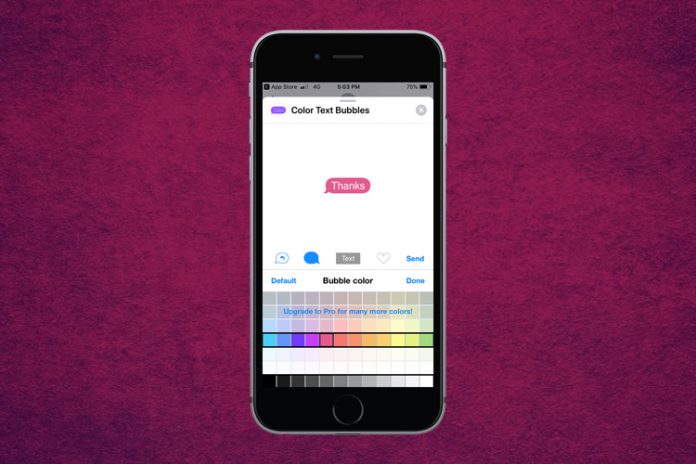
最新のiOS14バージョンでiMessageバブルの色 私はiPhone上で私の手を持って以来、私はiMessageがで乗り越えることができなかった、そしてそれはテキストメッセージプラットフォームがAppleのデバイス上でど 同社は、Android携帯電話やカスタマイズに展開することが大きな役割を果たしている近代的な機能に追いつくことができません。 IOS12とiOS13では、十分なカスタマイズオプションが見つかりませんでした。,
Appleは、テキストメッセージプラットフォームのインタラクションレベルを変更するAnimoji、Memoji、およびステッカーを導入しましたが、iMessageバブルの色を変 このチュートリアルでは、iMessageでバブルの色に変更を追加する方法と、古いiOSバージョンで動作する方法を紹介します。,
iPhoneまたはiPad上のテキストメッセージのバブルの色を変更する方法
世界はカスタマイズの価値を理解し、世界中の熱狂的な開発者を持っており、アプリケーションであるソリューションを思い付きました。 IPadとiPhoneで動作するiMessageのカラーテキストメッセージをダウンロードできます。 のソリューションのiOS10以降を走ります。/p>
- 新しいメッセージを作成するか、既存のテキストメッセージを開き、セクションを表示するには、”色”アイコンをタップします。,
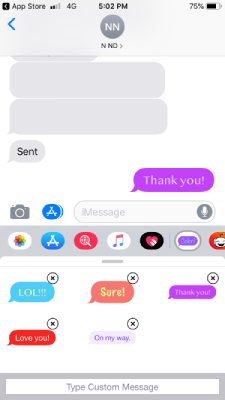
- あなた自身の言葉でメッセージを送信するには、”タイプカスタムメッセージ”をタップします。
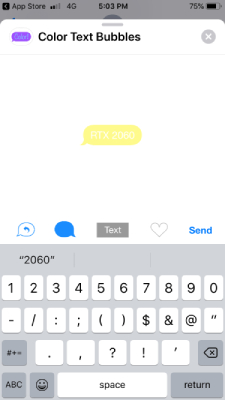
- 受信者に依存するテキストを入力し、青い”テキストアイコン”またはバブルアイコンをタップして続行します。,
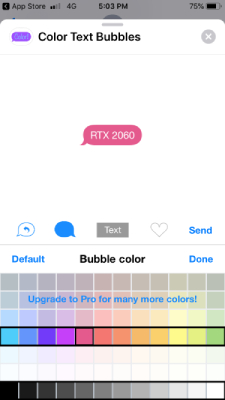
- これで、キーボードでカラーバーを開き、目的の色を選択して続行します。
- バブルiMessageが作成され、送信ボタンをタップして配信します。
この短いガイドでは、メッセージのバブルの色を変更する方法を示しました。 私は、アプリケーションの機能や制限の多くを言及しませんでした。 について”を必ずご確認ください全体に適切なっているもののことを知る必要があり、色のテキスト気泡iMessage.,
iMessageからバブルカラーアプリをアンインストールする方法
論争の低評価は、キーボードからアプリケーションをアンインストールする 残念ながら、あなたは伝統的にそれをアンインストールするためのメニューにアプリ Appleがこのように設計したので、開発者を責めることはできません。
- iMessageスレッドを開きます。
- テキストメッセージボックスをタップし、アプリケーションバーを左にスワイプします(…)オプション。,/li>
- (…)をタップして続行します。
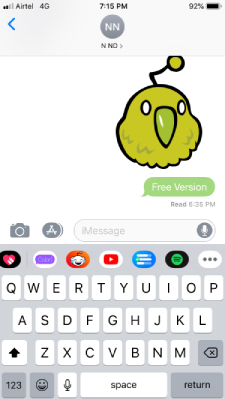
- キーボードの拡張機能には”カラーテキストバブル”があります。
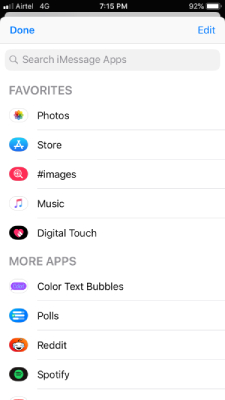
- さて、左にスワイプして”削除”ボタンを表示し、それをタップして永久に削除します。

従うのは簡単ではありませんでしたか?, できませんせーは、Appleのキーボードのような土地の消費者の空間で混乱した。 複雑な方法にかかわらず、キーボード拡張機能を永久にアンインストールすることができ、他の同様のアプリでも同じ方法です。
ボトムライン
これで、アプリケーションに興味がなくなった場合は、iMessageバブルの色を変更して簡単にアンインストールできます。 色のテキストの気泡が不足をカスタマイズオプションでは差し替え用の足の特徴は、iPhoneやiPad.